本記事では、スターバックス(以下スタバ)の無料Wifiを使っていて感じる不満を解消する方法を紹介します。
以下のような人は喜んでもらえるのではないかと。
- スタバの無料Wifiのログイン画面がすぐに出てこない
- スタバの無料Wifiがすぐに切断されてしまう
- そもそもスタバの無料Wifiの繋ぎ方がわからない
iPhoneとMacの接続方法も合わせて紹介します。
ではさっそくいきましょう。
スタバの無料Wifiに一瞬で接続する方法
スタバの無料WiFiはSSID「at_STARBUCKS_Wi2」に繋げば、本来はログイン画面が勝手に表示されるものですが、全然出てこないことが多いですよね。
もうログイン画面が表示されるのを待つのはやめましょう!
スタバの無料Wifiに一瞬で接続する方法を紹介します。
無料Wifiに一瞬で接続できるのであれば、席に座ってなかなか無料Wifiに繋がらない問題が解決しますし、すぐに切断される問題も繋ぎなおすストレスがなければそれほど不満にも思わないですよね。
ということでぜひ参考にしてください。
スタバの無料Wifiに一瞬で接続する方法はスタバのSSID「at_STARBUCKS_Wi2」に繋いで、以下のページを開いて接続すれば良いだけです。
スタバの無料Wifiのログインページ >>> https://service.wi2.ne.jp/wi2auth/at_STARBUCKS_Wi2/index.html
開いてくれないのなら、意図的に開きましょうということです。
スタバの無料Wifiに一瞬で接続しなおす方法
「無料Wifiに繋いだばかりなのにすぐに切断されてしまった」という場合もあります。
そんな時は、上記の方法で繋ぎなおしても良いのですが、Wifiの機能を一度オフにしてオンする方が楽で簡単ですし高確率で繋がります。
以下にiPhoneとMacのWifi機能のオフ・オンの手順を紹介しておきます。
iPhoneのWifi機能をオフ・オンする手順
①iPhoneの画面の一番下から上にスワイプします。
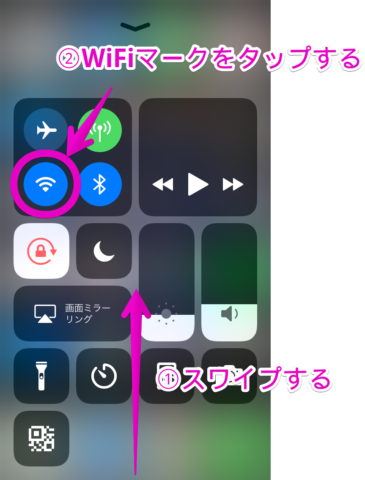
②上のような画面が出てくるのでWiFiマークをタップします。
WiFiマークが以下のようになっていればWiFiのオフは完了です。
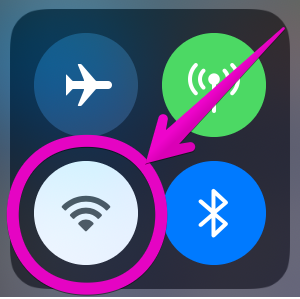
もう一度WiFiマークをタップして、WiFiマークが元の状態に戻ればWiFiのオンは完了です。
これでスタバの無料WiFiに繋がっていませんか?
MacのWifi機能をオフ・オンする手順
右上にあるWifiのアイコンをクリックします。
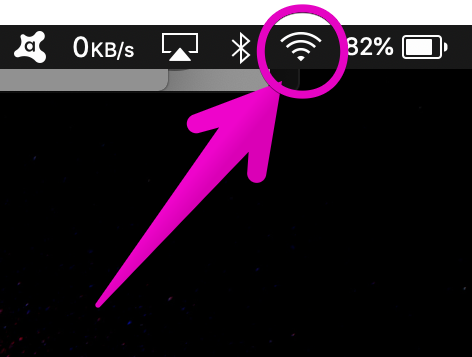
「Wi-Fiをオフにする」を選択する
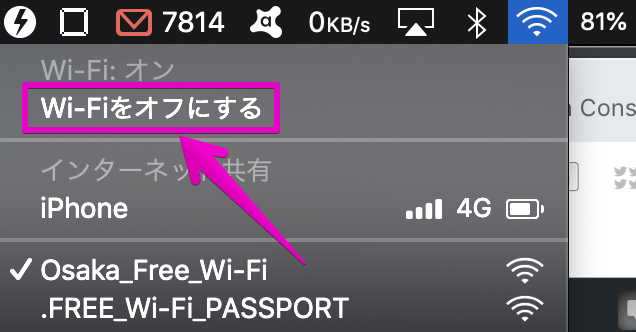
以下のようになっていればWifi機能のオフに成功しています。
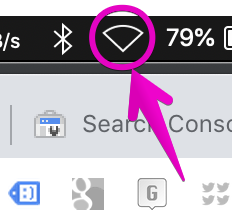
WiFi機能をオンにします。同じアイコンをクリックして「Wi-Fiをオンにする」をクリックします。
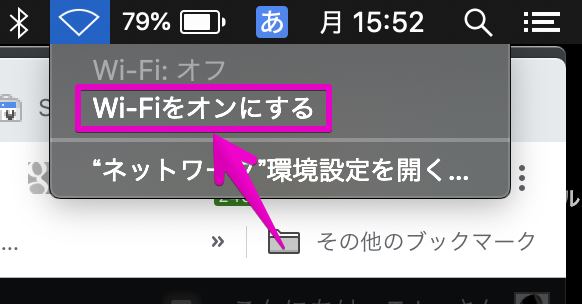
WiFiのアイコンが以下のように戻っていればWiFi機能のオンは完了です。
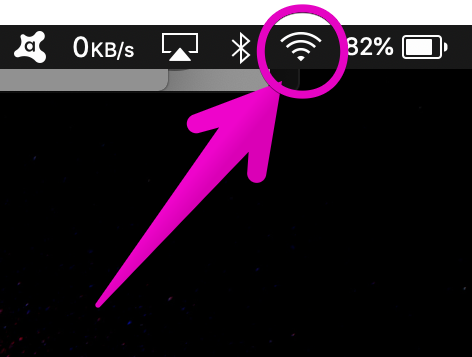
これでどうですか?
スタバの無料WiFi接続が復活しているのではないでしょうか。
iPhoneとMacをスタバの無料WiFiに接続する手順
そもそもスタバの無料WiFiにはどうやって繋ぐのかって話ですか?
iPhoneとMacをスタバの無料WiFiに繋ぐ手順を紹介しておきます。
iPhoneをスタバの無料WiFiに接続する手順
1.「設定」を開きます。
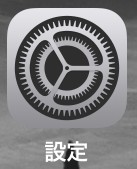
2.「Wi-Fi」を選びます。
3.「at_STARBUCKS_Wi2」を選びます。
4.スタバの無料WiFiのログインページを開きます。
スタバの無料Wifiのログインページ >>> https://service.wi2.ne.jp/wi2auth/at_STARBUCKS_Wi2/index.html
5.こんな画面が出てくるので「インターネットに接続」を押します。
7.「同意する」を選びます。
8.スターバックスのページが開けば接続完了です!
Macをスタバの無料Wifiに接続する方法
1.①Wifiのアイコンをクリックして、②「at_STARBUCKS_Wi2」をクリック。
2.スタバの無料WiFiのログインページを開いて、③「インターネットに接続」をクリック。
https://service.wi2.ne.jp/wi2auth/at_STARBUCKS_Wi2/index.html
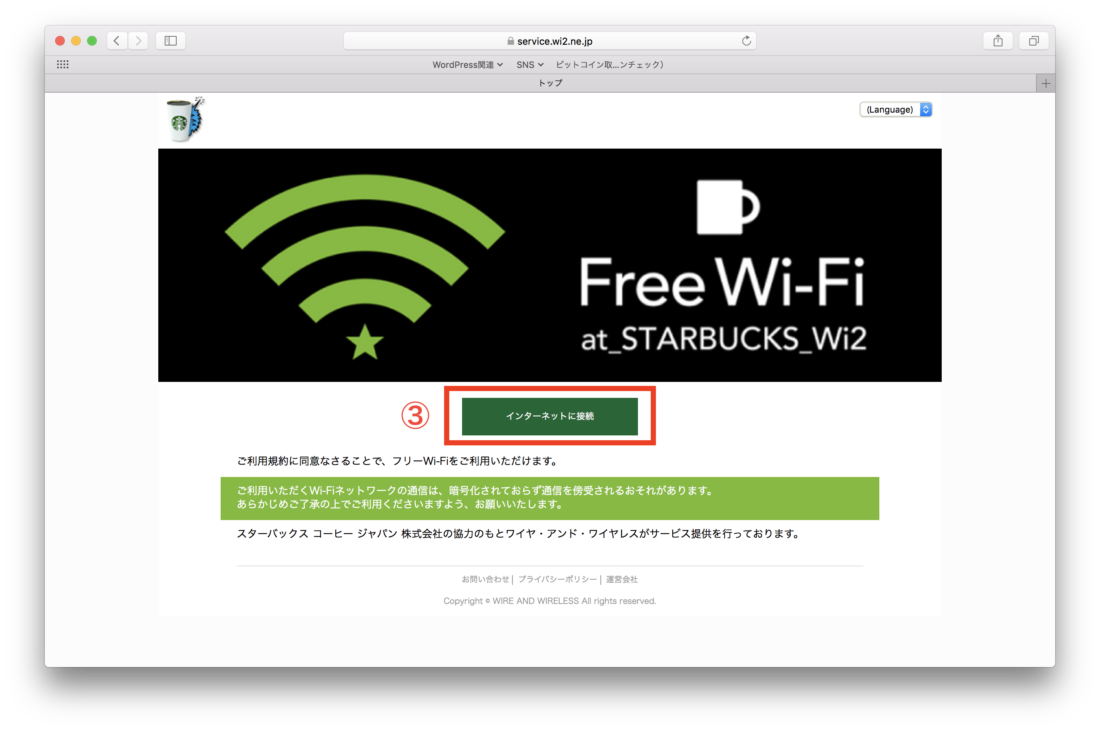
3.④「同意する」をクリック。
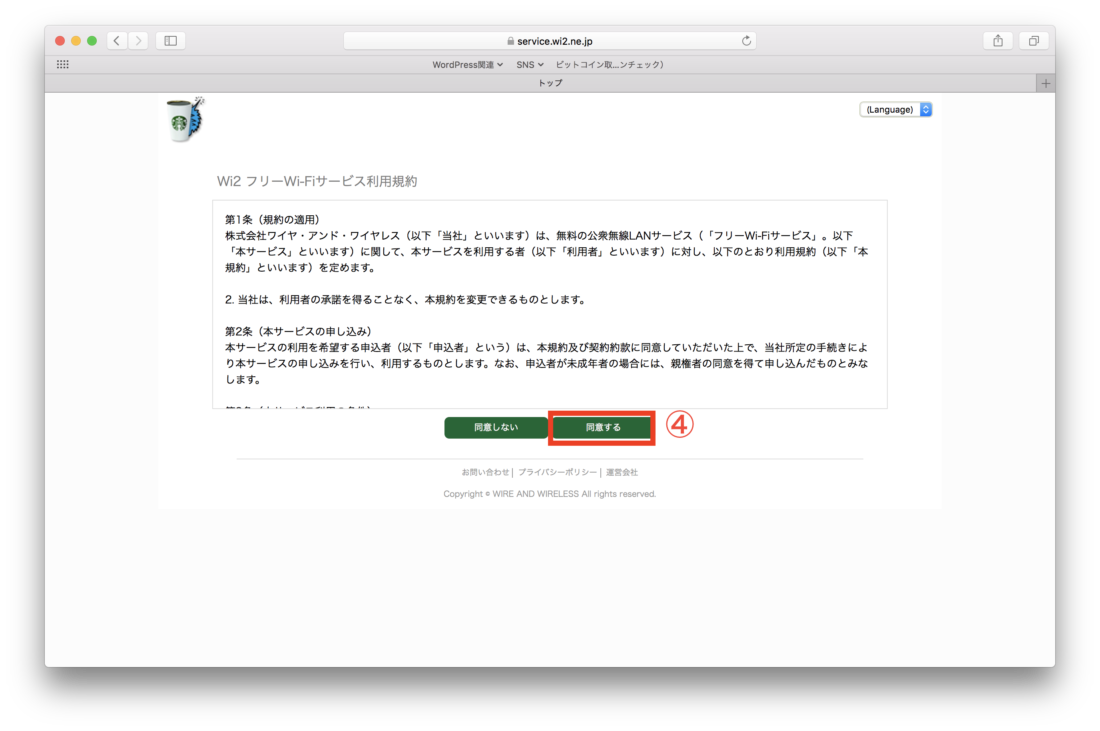
5.以下のようにスタバのページが開けばスタバの無料WiFiに接続完了です。
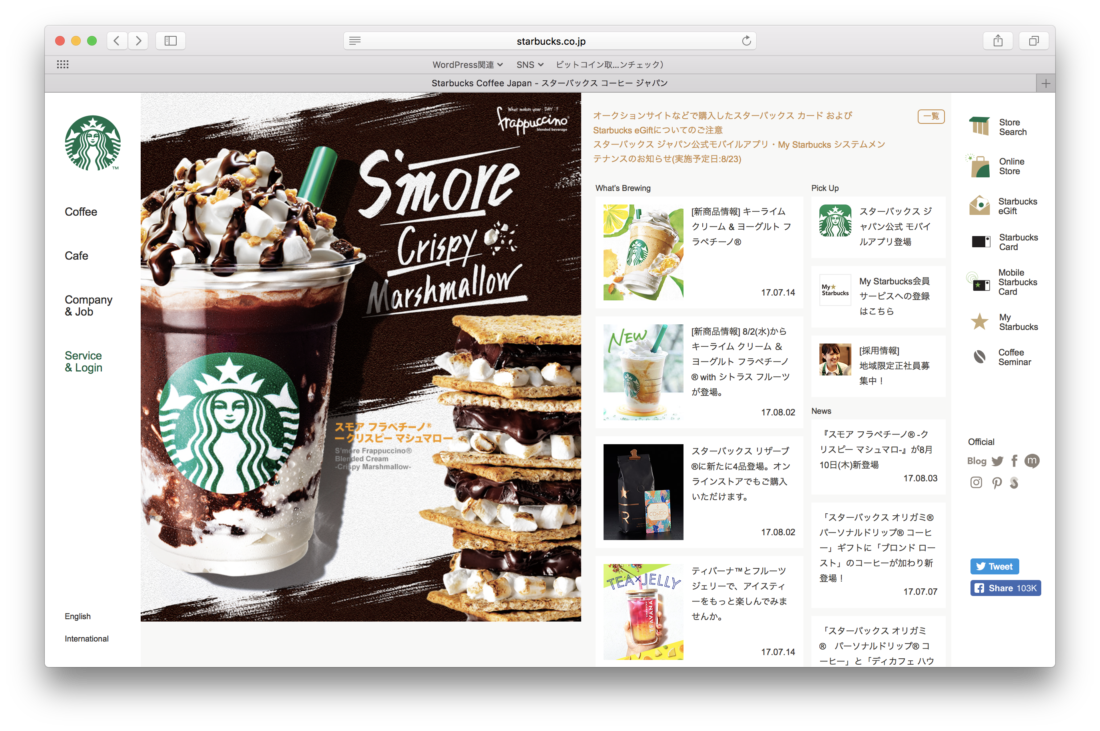
スタバの無料WiFiのログイン画面がすぐに出ない理由
スタバの無料WiFiのログイン画面って本当に出てこないことが多いですよね。
ログイン画面がすぐに出てこない理由は2つ考えられます。
スタバの無料WiFiを使う人で混み合っている
周りを見てみてください。
パソコンやスマホを使っている人がたくさんいませんか?
多くの人がスタバの無料WiFiを使っていることでしょう。
市販の無線アクセスポイントの場合はWiFi接続できる端末の台数に限りがありますが、おそらくスタバの無料WiFiでも同じことだと思われます。
そうなるとWiFi接続は順番待ちになってしまいます。
アクセスポイントに繋がりにくい場所に座っている
家の中でWiFiが繋がりにくい場所ってありませんか?
それと同じで、あなたが座っている場所はスタバの中でも無線アクセスポイントに繋がりにくい場所なのかもしれません。
でもこれはWiFiのアイコンを見ればすぐにわかります。
 上の画像のようになっていれば無線アクセスポイントとの接続が弱いのです。
上の画像のようになっていれば無線アクセスポイントとの接続が弱いのです。
もしWiFiのアイコンがこうなっているようであれば、席を変えることで解決できますよ。
スタバの無料WiFiが利用できる店舗
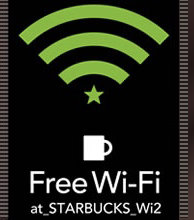
スタバの無料WiFiは、このステッカーが貼ってある店舗で利用可能です。
スタバの無料Wifiの接続時間の制限
1回の接続で1時間利用可能。
接続が切れたら、再接続することで利用可能です。
詳細は以下に記載されています。
>>> at_STARBUCKS_Wi2 サービス紹介のページ









